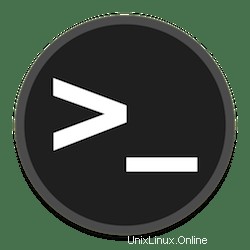
このチュートリアルでは、Ubuntu20.04LTSにLinuxKernel5.16をインストールする方法を紹介します。知らなかった方のために説明すると、LinuxKernelは無料のオープンソースのモノリシックです。 、モジュラー、マルチタスクのUnixのようなオペレーティングシステム。これはLinuxオペレーティングシステムのメインコンポーネントであり、コンピューターのハードウェアとそのプロセス間のコアインターフェイスです。Linuxカーネル5.16は、LinuxゲーマーとAMDユーザーにとって素晴らしいリリースです。 Collaboraからの待望のFUTEX2実装により、両方のネイティブLinuxゲームをプレイする際のゲーム体験が高速化されました。その他の改善点として、書き込み輻輳管理の改善、L2/L3キャッシュを共有するCPUクラスターのタスクスケジューラなどがあります。
>この記事は、少なくともLinuxの基本的な知識があり、シェルの使用方法を知っていること、そして最も重要なこととして、サイトを独自のVPSでホストしていることを前提としています。インストールは非常に簡単で、ルートアカウントで実行されていますが、そうでない場合は、'sudoを追加する必要があります。 ‘ルート権限を取得するコマンドに。 Ubuntu 20.04(Focal Fossa)にLinuxカーネル5.16を段階的にインストールする方法を紹介します。 Ubuntu 18.04、16.04、およびLinuxMintなどの他のDebianベースのディストリビューションでも同じ手順に従うことができます。
前提条件
- 次のオペレーティングシステムのいずれかを実行しているサーバー:Ubuntu 20.04、18.04、およびLinuxMintなどの他のDebianベースのディストリビューション。
- 潜在的な問題を防ぐために、OSの新規インストールを使用することをお勧めします
non-root sudo userまたはroot userへのアクセス 。non-root sudo userとして行動することをお勧めします ただし、ルートとして機能するときに注意しないと、システムに害を及ぼす可能性があります。
LinuxKernel5.16をUbuntu20.04LTSFocalFossaにインストールします
手順1.まず、次のaptを実行して、すべてのシステムパッケージが最新であることを確認します。 ターミナルのコマンド。
sudo apt update sudo apt upgradesudo apt install update-manager-core
ステップ2.Ubuntu20.04にLinuxカーネル5.16をインストールします。
デフォルトでは、Linuxカーネル5.16はUbuntuベースリポジトリで利用できません。現在、メインラインのUbuntuカーネルPPAから最新のパッケージをダウンロードしています:
cd /tmp
wget -c https://kernel.ubuntu.com/~kernel-ppa/mainline/v5.16/amd64/linux-headers-5.16.0-051600_5.16.0-051600.202201092355_all.debwget -c https://kernel.ubuntu.com/~kernel-ppa/mainline/v5.16/amd64/linux-headers-5.16.0-051600-generic_5.16.0-051600.202201092355_amd64.debwget -c https://kernel.ubuntu.com/~kernel-ppa/mainline/v5.16/amd64/linux-image-unsigned-5.16.0-051600-generic_5.16.0-051600.202201092355_amd64.debwget -c https://kernel.ubuntu.com/~kernel-ppa/mainline/v5.16/amd64/linux-modules-5.16.0-051600-generic_5.16.0-051600.202201092355_amd64.deb
新しいカーネルをインストールするには、次のコマンドを実行してみましょう:
sudo dpkg -i *.deb
プロセスが完了するのを待ちます。新しいカーネルを完全にアクティブ化するには、システムを再起動する必要があります:
reboot
システムに再度ログインした後、以下のコマンドを使用して、新しくインストールされたカーネルを確認します。
sudo uname -r
出力:
5.16.0-051600-generic
おめでとうございます!Linuxカーネルが正常にインストールされました。このチュートリアルを使用してUbuntu 20.04 LTS Focal FossaシステムにLinuxカーネル5.16をインストールしていただき、ありがとうございます。その他のヘルプや役立つ情報については、 Ubuntuの公式ウェブサイト。